
Практическая работа №9
Тема: Подключение и настройка сетевого адаптера
Цель:
- закрепление знаний о функциях и характеристиках сетевых адаптеров;
- формирование практических навыков подключения и настройки сетевого адаптера;
Вид работы: индивидуальный
Время выполнения: 2 часа.
Теоретические сведения
Сетевые адаптеры или NIC (Network Interface Card) – это сетевое оборудование, обеспечивающее функционирование сети на физическом и канальном уровнях .
Сетевой адаптер относится к периферийному устройству компьютера, непосредственно взаимодействующему со средой передачи данных, которая прямо или через другое коммуникационное оборудование связывает его с другими компьютерами. Это устройство решает задачи надежного обмена двоичными данными, представленными соответствующими электромагнитными сигналами, по внешним линиям связи. Как и любой контроллер компьютера, сетевой адаптер работает под управлением драйвера операционной системы, и распределение функций между сетевым адаптером и драйвером может изменяться от реализации к реализации.
Некоторые сетевые адаптеры имеют возможность использовать оперативную память ПК в качестве буфера для хранения входящих и исходящих пакетов данных. Базовый адрес (Base Memory Address) представляет собой шестнадцатеричное число, которое указывает на адрес в оперативной памяти, где находится этот буфер. Важно выбрать базовый адрес без конфликтов с другими устройствами.
Сетевые адаптеры различаются по типу и разрядности используемой в компьютере внутренней шины данных – ISA, EISA, PCI, MCA.
Сетевые адаптеры различаются также по типу принятой в сети сетевой технологии – Ethernet, Token Ring, FDDI и т.п. Как правило, конкретная модель сетевого адаптера работает по определенной сетевой технологии (например, Ethernet). В связи с тем, что для каждой технологии сейчас имеется возможность использования различных сред передачи данных (тот же Ethernet поддерживает коаксиальный кабель, неэкранированную витую пару и оптоволоконный кабель), сетевой адаптер может поддерживать как одну, так и одновременно несколько сред. В случае, когда сетевой адаптер поддерживает только одну среду передачи данных, а необходимо использовать другую, применяются трансиверы и конверторы.
Различные типы сетевых адаптеров отличаются не только методами доступа к среде и протоколами, но еще и следующими параметрами:
- скорость передачи;
- объем буфера для пакета;
-тип шины;
- быстродействие шины;
- совместимость с различными микропроцессорами;
- использование прямого доступа к памяти (DMA);
- адресация портов ввода/вывода и запросов прерывания;
- конструкция разъема.
Практические задания:
Задание 1. Произведите установку сетевого адаптера на материнскую плату в разъемы PCI (рис.1).

Рис. 1 - Слоты PCI на материнской плате
Задание 2. Установите драйвер сетевого адаптера:
1) Скачайте необходимый драйвер для вашего адаптера с сайта производителя, после чего распакуйте скачанный файл или вставьте установочный CD-диск в привод CD ROM вашего компьютера.
2) Щелкните правой кнопкой мышки на иконке Мой компьютер на рабочем столе и выберите из выпадающего меню пункт Свойства. Нажмите на Диспетчер устройств в левой части открывшегося окна.
3) Отыщите и выберите ваш адаптер. Он может располагаться в подразделах Сетевые адаптеры или Прочие устройства. Щелкните на нем правой кнопкой мышки и выберите Обновить драйвер…
4) Выберите Выполнить поиск драйверов на этом компьютере;
5) Отыщите папку, которая соответствует модели вашего адаптера и содержит необходимые файлы драйвера для вашей операционной системы. Выберите эту папку и нажмите OK.
Примечание: Вам следует выбрать папку X86, если вы используете 32-разрядную ОС Windows, и папку X64 при использовании 64-разрядной ОС Windows.
6) Щелкните Все равно установить этот драйвер (если потребуется).
7) Подождите несколько минут, пока будет завершена автоматическая установка драйвера на ваш компьютер.
Задание 3. Произведите настройку сетевого адаптера
Для того чтобы настроить подключение по локальной сети вам необходимо зайти в меню «Пуск»(нижний левый угол экрана).
В появившемся меню выбрать «Панель управления» -> «Сеть и Интернет», затем «Центр управления сетями и общим доступом». В появившемся окне нажать на «Изменение параметров адаптера» (рис. 2).
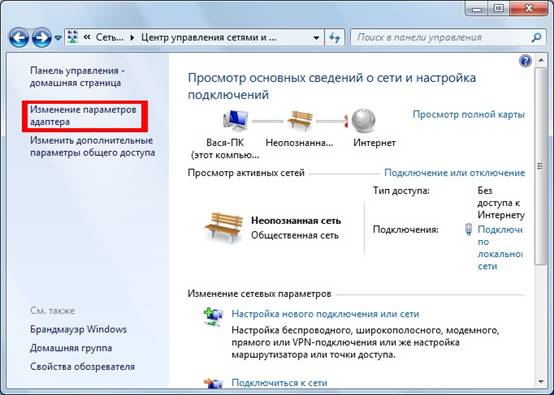
Рис. 2 - Изменение параметров адаптера
Правой кнопкой мыши нажать на «Подключение по локальной сети» и выбрать пункт «Свойства» (рис. 3).

Рис. 3 - Подключение по локальной сети
В появившемся диалоговом окне снять галочки с элементов «Клиент для сетей Microsoft», «Служба доступа к файлам и принтерам сетей Microsoft», «Протокол Интернета версии 6(TCP/IPv6)» (рис. 4)
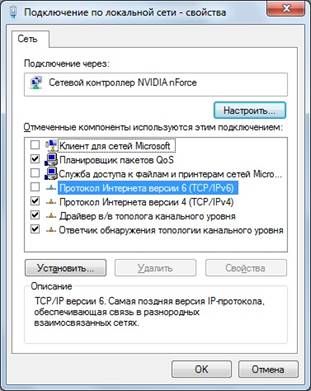
Рис. 4 - Свойства
Далее необходимо выделить пункт «Протокол Интернета версии 4(TCP/IPv4)» и нажать кнопку «Свойства».
В случае если у вас автоматическая схема подключения к локальной сети, настройки «Протокол Интернета версии 4(TCP/IPv4)» должны выглядеть как на рисунке 5.

Рис. 5 - Настройка сетевого адаптера для автоматической схемы подключения
Если настройки локальной сети указываются вручную, то поменяйте настройки самостоятельно, например как показано на рисунке 6.

Рис. 6 - Настройка сетевого адаптера вручную
Далее вы должны подтвердить настройки нажав кнопку «Ок» дважды (в окнах «Свойства: протокол интернет» и «Подключение по локальной сети — свойства»).
Задание 4. Опишите алгоритм настройки сетевого адаптера для операционных систем Windows 7 и Windows 10.
Контрольные вопросы и задания
1 Каковы функции сетевого адаптера?
2 Какие существуют разновидности сетевых адаптеров?
3 Опишите алгоритм установки и настройки сетевого адаптера.
Материалы на данной страницы взяты из открытых источников либо размещены пользователем в соответствии с договором-офертой сайта. Вы можете сообщить о нарушении.